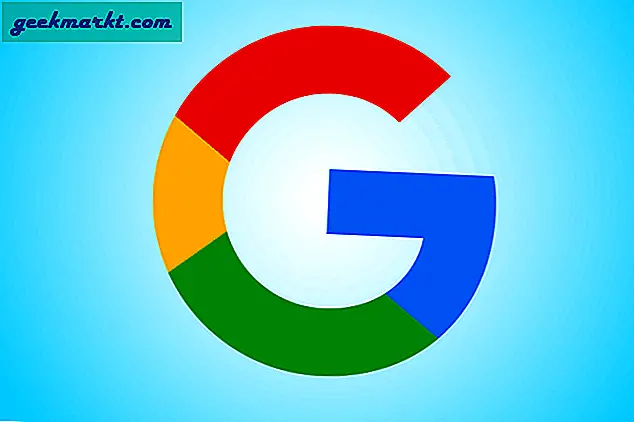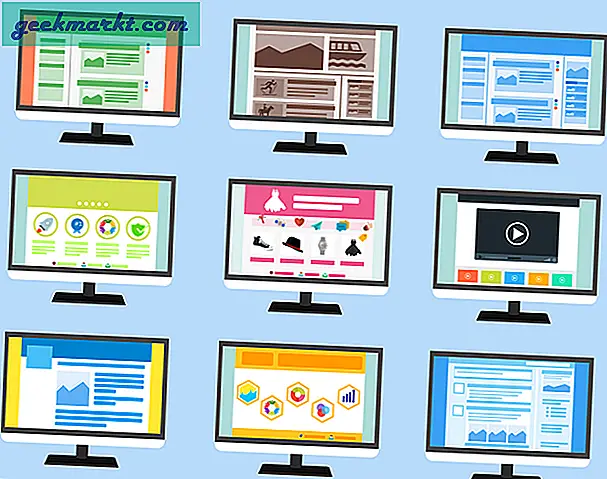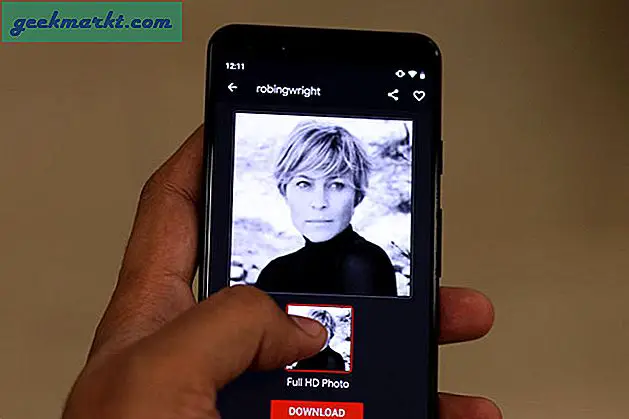Windows 10 är ett ganska imponerande operativsystem som har gjort mycket bra för Microsofts rykte. Inte bara är det mer tillförlitligt och mycket lättare att använda än Windows 7 eller 8, det är också bättre med resurser och kanske också säkrare. Det är dock inte utan fötter och en vanlig fråga är när vänster musknapp slutar fungera.
Jag har sett det här själv på min egen dator. Jag har också hjälpt många klienter att åtgärda problemet som verkar förekomma slumpmässigt. Vanliga symptom är att vänster musknapp inte fungerar alls eller på olika delar av skrivbordet. Det händer ibland också i program.

Fix vänster musknapp som inte fungerar i Windows 10
Det finns några grundläggande kontroller som vi kan utföra för att få vänster musknapp att fungera igen och ett par mer djupgående steg. Låt oss börja med de lätta grejerna.
Starta om datorn
Om du inte är mitt i någonting eller kommer att förlora data om du startar om, gör så mycket. Det ska stänga musknappen igen och jobba som du var inom en minut eller två.
Ändra USB-porten
Ibland kan du utlösa Windows att hämta musen igen om du ansluter den till en annan USB-kortplats. Detta tvingar operativsystemet att registrera enheten igen och förhoppningsvis har det fungerat som det var. Det här är en liten hit och saknad men eftersom det bara tar tio sekunder är det värt att försöka så länge du har en extra USB-kortplats. Byt ut det med något annat annars.
Försök högerklicka
Jag hade ett problem där musknapparna bytte sida utan någon anledning alls. Vänsterklick förvandlades till högerklick och vice versa. Skriv 'mus' i rutan Cortana / Sök i Windows och välj 'Konfigurera musens inställningar'. I det nya fönstret väljer du "Ytterligare musalternativ i mitten under Relaterade inställningar.
Se till att "Byt primära och sekundära knappar" inte är markerad. Om den inte är markerad markerar du rutan och trycker på Apply. Avmarkera sedan rutan och tryck på Apply en gång till. Kom ihåg att använda den motsatta knappen!
Om ingen av dem arbetar, måste vi gräva lite djupare.

SFC-skanning
Genom att utföra en systemfilkontroll (SFC) kan du upptäcka eventuella problem med Windows som kan orsaka att din vänstra musknapp inte fungerar. Det är ett självständigt test som körs från kommandoraden och kontrollerar alla Windows-filer och gör reparationer om det hittar problem.
Högerklicka på Windows Aktivitetsfältet och välj Aktivitetshanteraren. Välj Arkiv och Skapa ny uppgift. Skriv 'cmd' i rutan och markera rutan för att skapa uppgiften med administrativa behörigheter. Det här sist är viktigt. Slutligen, när den svarta rutan visas, skriver du 'sfc / scannow' och trycker på Enter.
Skanningen kan ta ett tag men kommer att ta hand om sig själv. Om skanningen hittar några problem repareras den automatiskt. Med lycka till ser du ett meddelande som säger att "Windows Resource Protection hittade korrupta filer och reparerat dem framgångsrikt." Du kan se "Windows Resource Protection hittade inga brott mot integritet". Detta är okej också eftersom det visar att Windows arbetar (oftast) okej.
Om du ser ett meddelande som säger "Windows Resource Protection hittade korrupta filer men kunde inte fixa några av dem." Du måste manuellt fixa det. I samma CMD-fönster som ovan skriver du "Dism / Online / Cleanup-Image / StartComponentCleanup" och trycker på Enter. Skriv sedan "Dism / Online / Cleanup-Image / RestoreHealth" och tryck på Enter. Låt båda processerna slutföra och starta om sedan.
Om det inte fungerar:
Appregistrering
Apps spelar en mycket viktigare roll i Windows 10, så vårt sista tips är att tvinga Windows att registrera om alla appar som körs på din dator.
Öppna ett CMD-fönster med administratörsbehörighet som ovan. Skriv 'Powershell' och tryck Enter. Prompten bör ändras så det står "PS C: \ windows \ system32". Sedan klistra in 'Get-AppXPackage -AllUsers | Foreach {Add-AppxPackage -DisableDevelopmentMode -Register "$ ($ _. InstallLocation) \ AppXManifest.xml"} "i fönstret. Du bör se en lista över appar som behandlas och uppgiften ska slutföras inom en minut eller två.
Kontrollera att du har Windows-brandväggen när du kör den här kommandot. Allt du ser är röda fel. Apps är bundna mycket nära Windows Firewall av någon anledning. Även om du inte använder brandväggen, aktivera tjänsten, kör kommandot och stäng sedan av det igen.
Det här är de sätt jag vet för att fixa vänster musknapp som inte fungerar i Windows 10. Jag har ännu inte stött på en situation där någon av dessa inte har åtgärdat problemet. Har du några andra korrigeringar? Berätta om dem nedan om du gör det.